При видео-монтаже синхронизация видеоклипов с музыкальным треком может быть долгим и трудоемким процессом. В этом руководстве я покажу тебе, как быстро и эффективно синхронизировать свои видеоклипы с помощью Adobe Premiere Pro CC к музыкальному произведению. Мы будем использовать маркеры и автоматическое выравнивание этих маркеров, чтобы упростить и ускорить монтаж. Таким образом, ты сможешь создать впечатляющий монтаж всего за несколько минут.
Основные идеи
- Используйте маркеры на временной шкале, чтобы пометить ключевые моменты в музыкальном треке.
- Создайте новую последовательность из звукового трека, чтобы иметь четкую отправную точку для ваших монтажей.
- Определите эффективно порядок и входные точки ваших видеоклипов для плавной синхронизации.
- Используйте функцию автоматического вставления клипов, чтобы выровнять их по установленным маркерам.
Пошаговая инструкция
Чтобы оптимизировать синхронизацию ваших видеоклипов, вот пошаговая инструкция о том, что вы можете сделать в Adobe Premiere Pro CC.
Сначала импортируйте свой музыкальный трек и видеоклипы. Для этого откройте вашу папку проекта, перетащите аудиофайл и видео-клипы в программу. Теперь у вас все готово для следующих шагов.
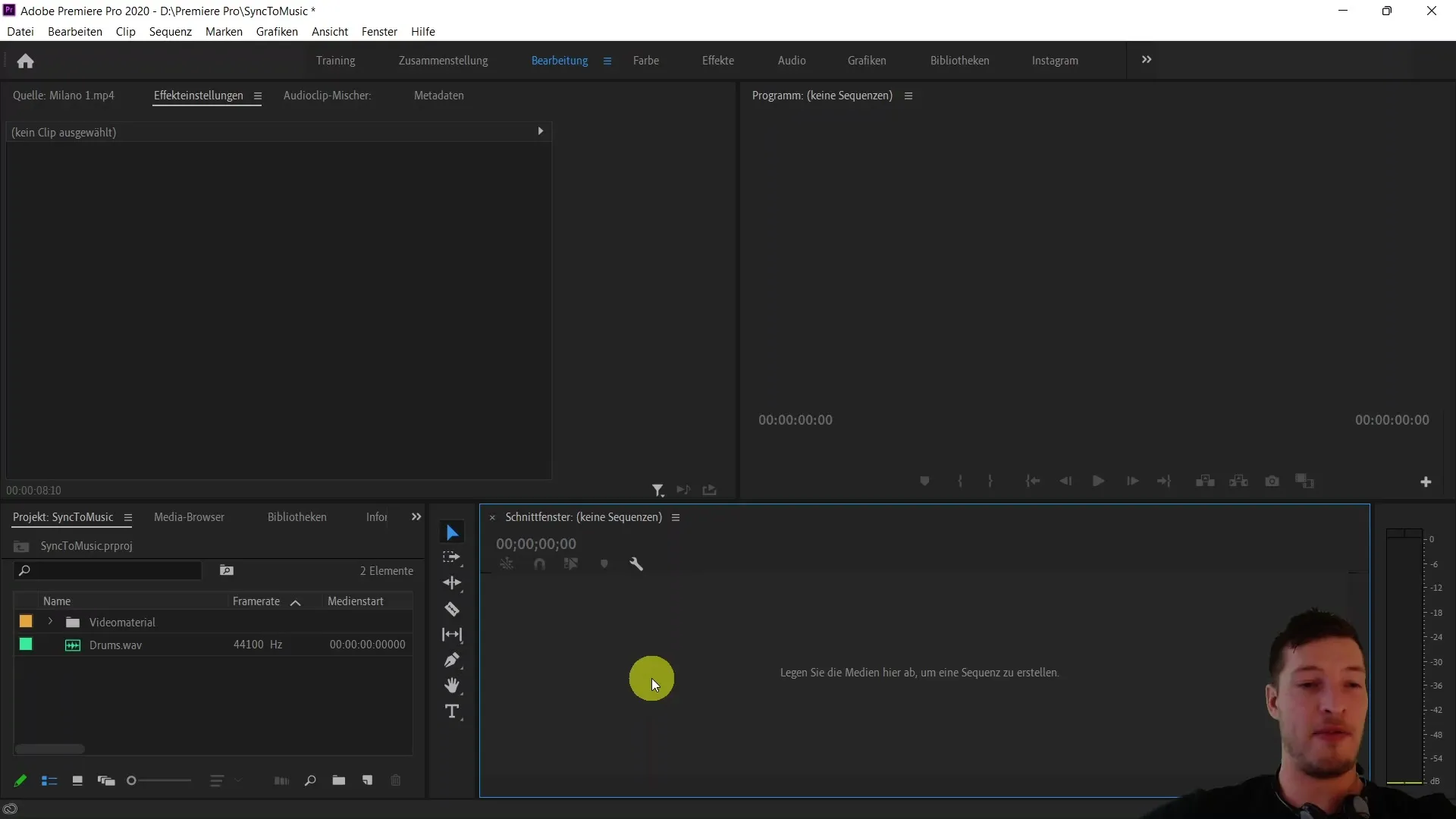
Первый шаг - выбрать ваш аудио-трек и создать из него новую последовательность. Для этого нажмите на кнопку "Новая последовательность" на панели программы. Рекомендуется предварительно взглянуть на аудио-трек, чтобы проверить уровень громкости. Если громкость слишком высокая, уменьшите ее примерно до -10 децибел.
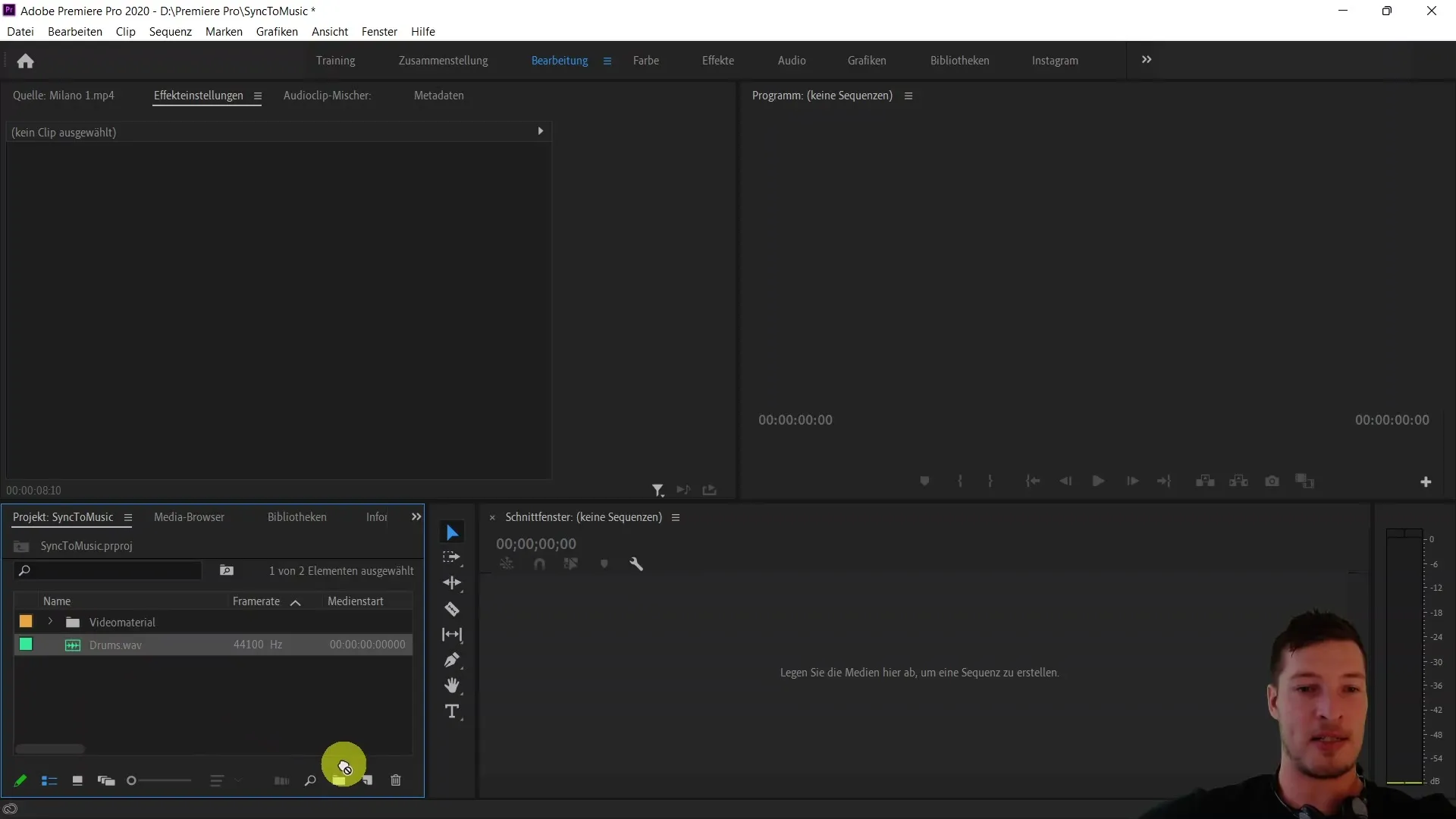
Теперь вы можете воспроизводить аудио-трек и одновременно устанавливать маркеры. Эти маркеры служат вам как визуальные средства для определения лучших переходов для клипов. Используйте сочетание клавиш "M", чтобы ставить маркеры важных мест по ходу воспроизведения музыки. Например, каждый раз, когда сильный бит или отчетливый момент в музыке наступает.
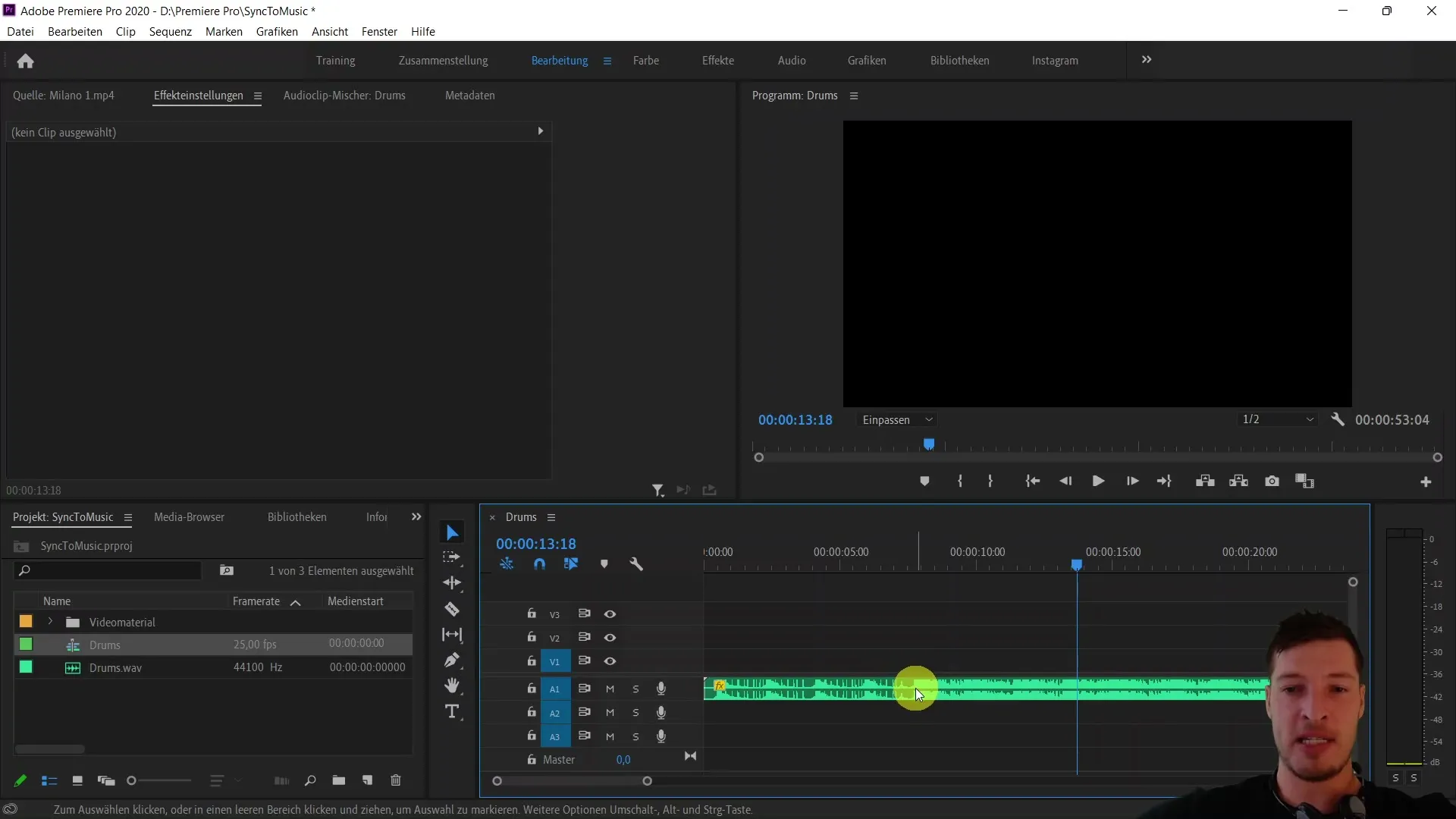
После установки маркеров пришло время подготовить ваши видеоклипы. Перейдите во вкладку монтажа вашего проекта и переключитесь в символический вид, чтобы лучше ориентироваться в клипах. Определите теперь порядок клипов, переименовывая их в соответствии с их предполагаемым размещением, например, "Клип 1", "Клип 2" и т. д.
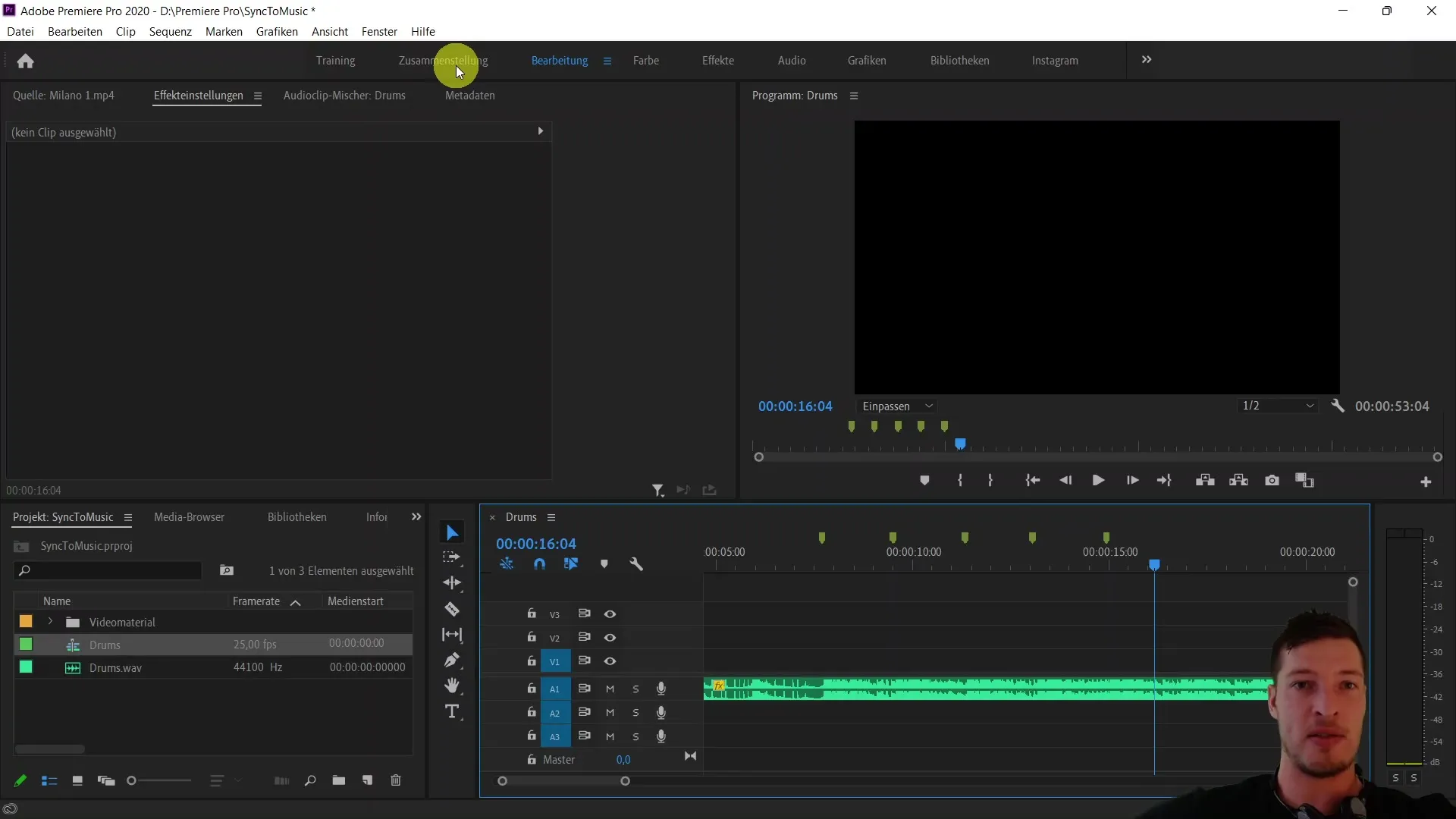
Теперь вам нужно установить входную точку для каждого клипа, чтобы определить, с какого момента он будет проигрываться в видео. Откройте каждый клип двойным нажатием и установите входную точку в желаемом месте, нажав комбинацию клавиш "I". Это гарантирует, что клип начнется в нужном месте, например, когда становится видимой дорога или в кадре появляется важный элемент.
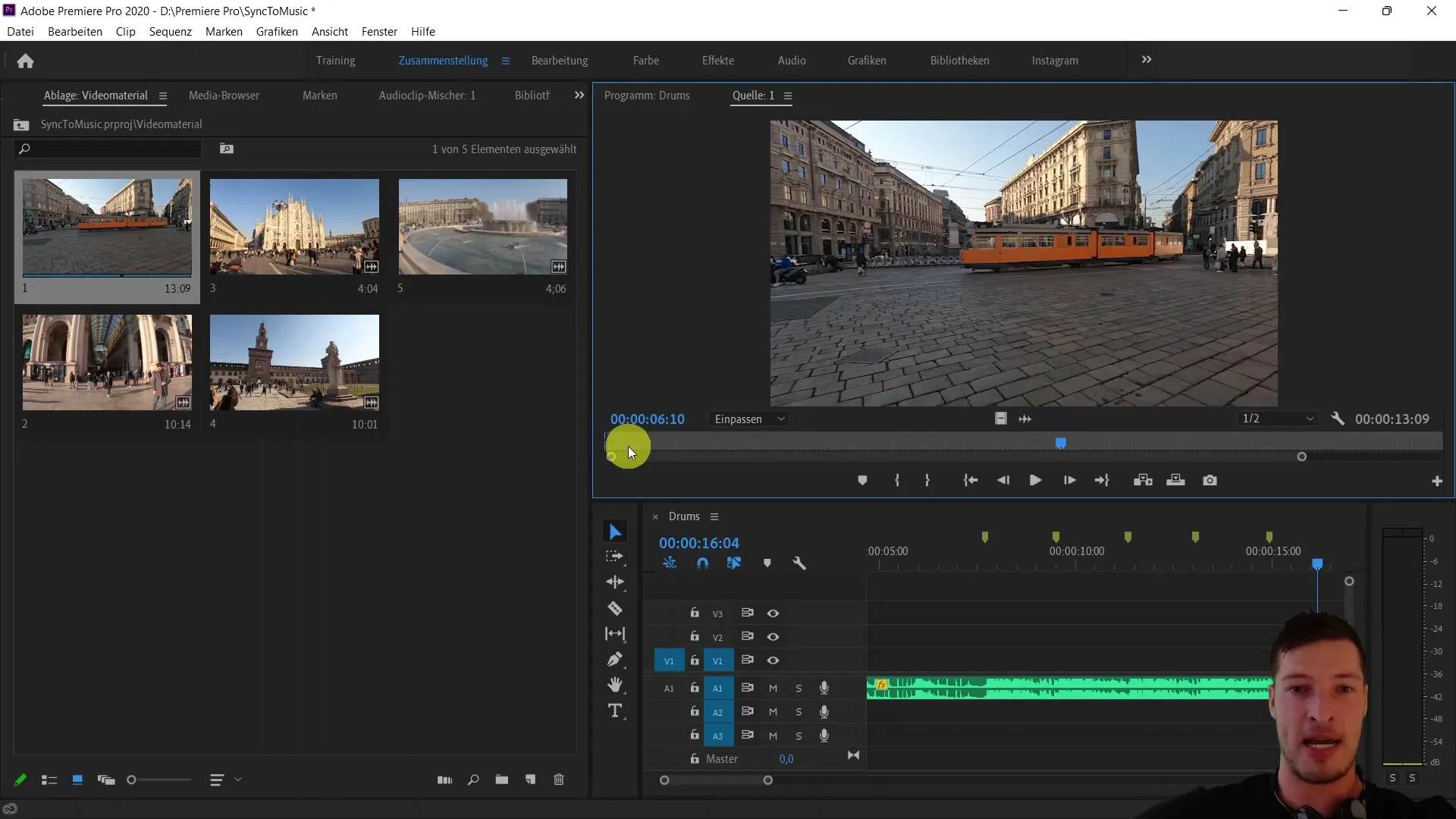
После установки входных точек вернитесь к панели монтажа. Убедитесь, что курсор находится перед вашим первым маркером. Выделите все клипы, которые вы хотите добавить в последовательность, и нажмите на опцию "Добавить выделенное в последовательность". Убедитесь, что сортировка соответствует установленным именам, чтобы держать клипы в правильной последовательности.
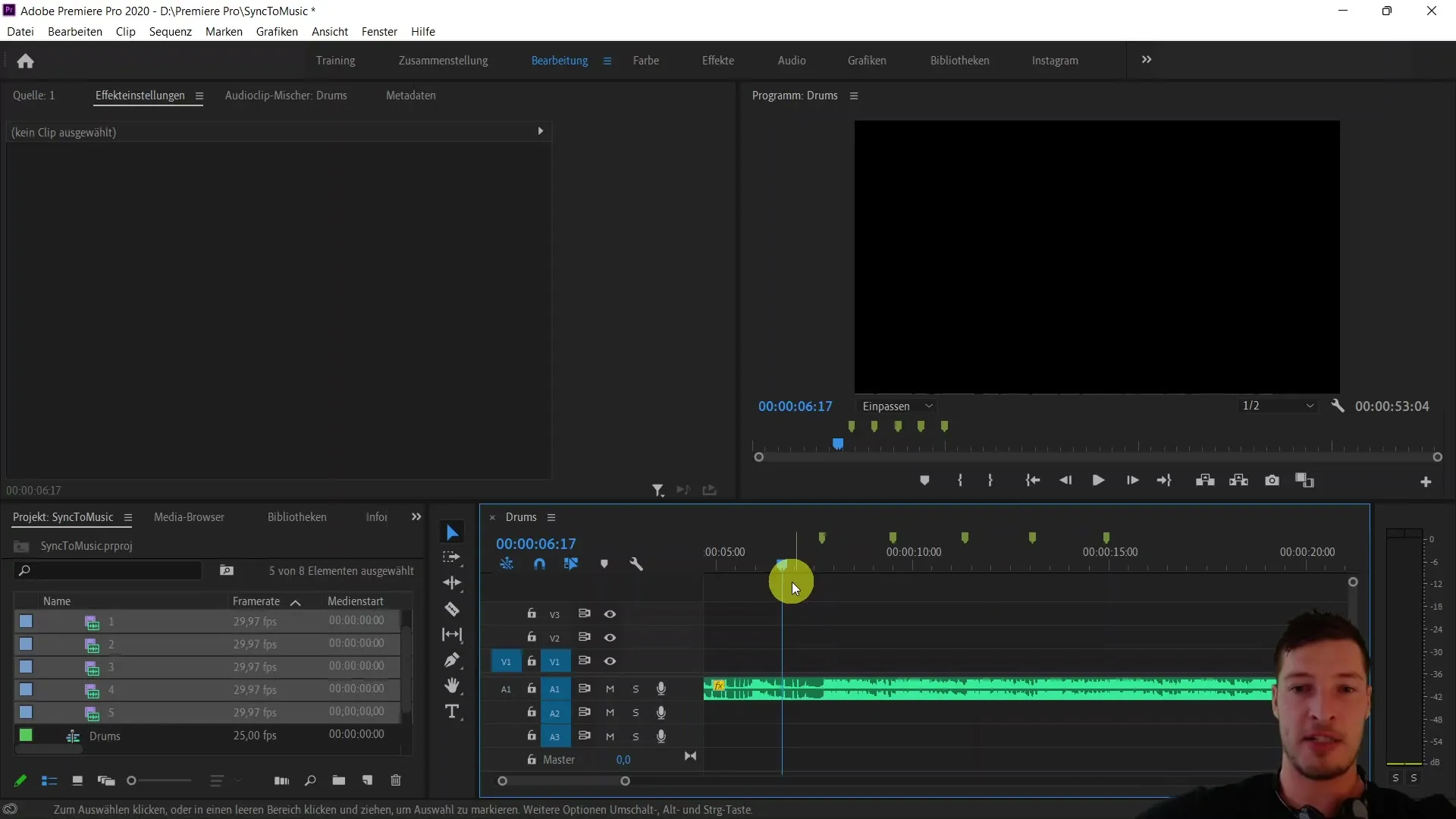
После встраивания клипов в последовательность проверьте, правильно ли они выровнены по установленным маркерам и учтены входные точки. Часто вам захочется убедиться, что особенно клипы 4K правильно масштабируются. Щелкните правой кнопкой мыши по клипам, чтобы настроить размер кадра и предотвратить излишнее увеличение изображений.
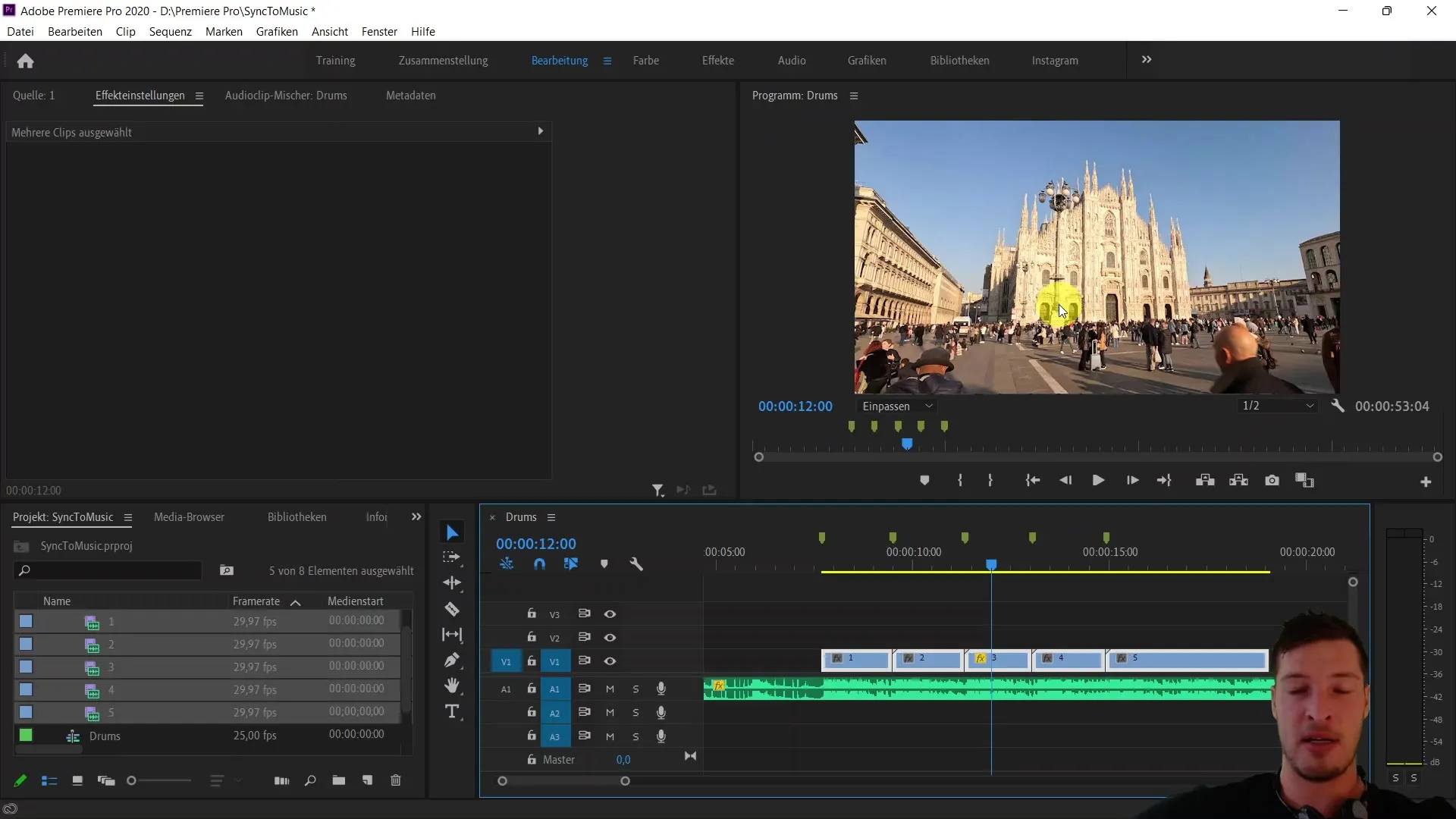
Теперь пришло время посмотреть результат. Воспроизведите всю последовательность и убедитесь, что все динамически синхронизировано с музыкой. Вы скоро заметите, как быстро синхронизированный монтаж делает переходы клипов точными по такту, что делает ваше видео более живым и привлекательным.
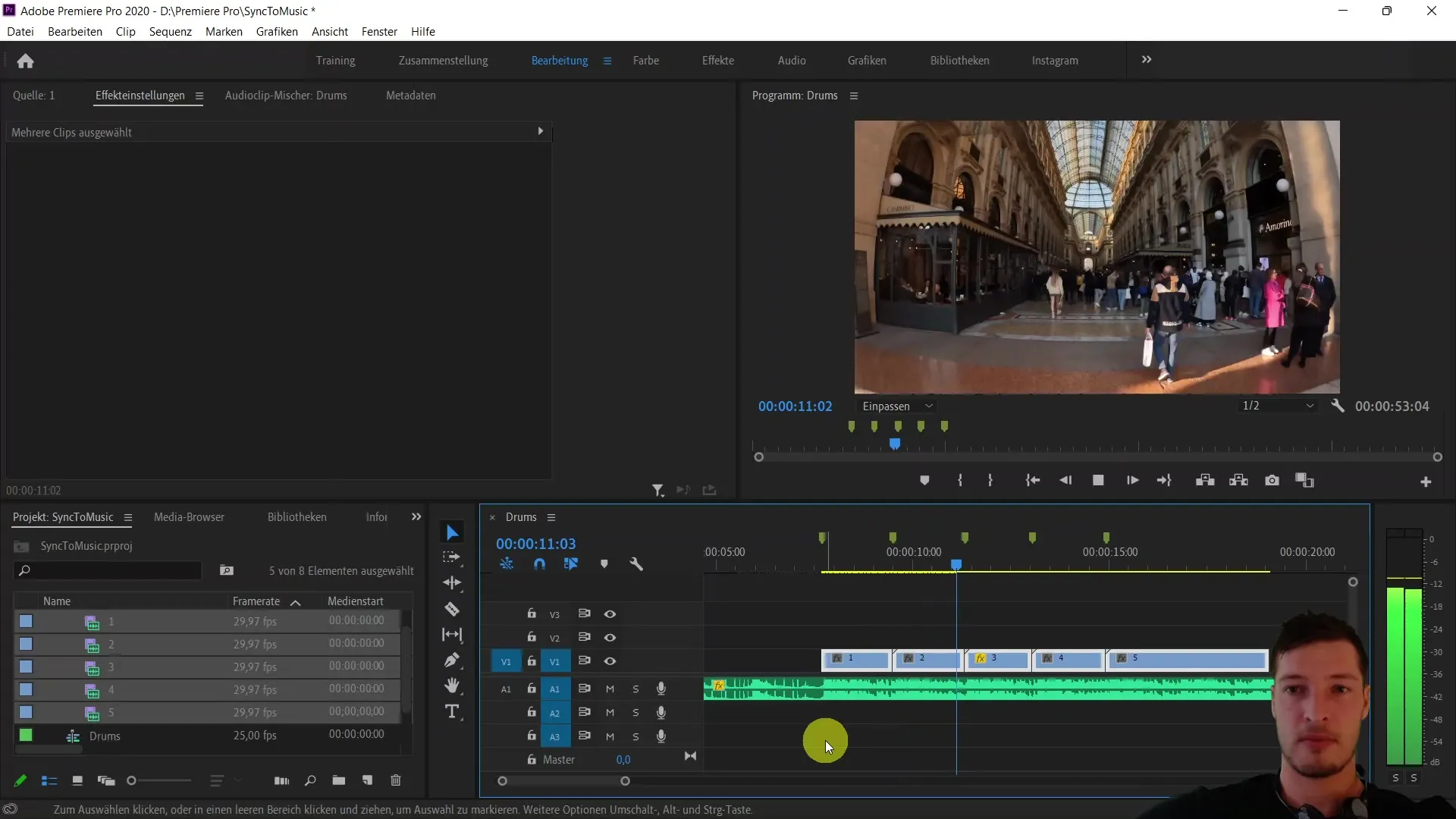
В конце этого короткого урока вы сможете синхронизировать отдельные видеоклипы с музыкой в течение нескольких секунд. Вы узнали, как идеально переключаться между клипами, исходя из маркеров и точек входа.
Резюме
В этом учебном пособии вы узнали, как эффективно синхронизировать видеоклипы с помощью Adobe Premiere Pro CC к музыкальному треку. С помощью маркеров и структурированного подхода вы достигнете впечатляющих результатов за меньшее время.


